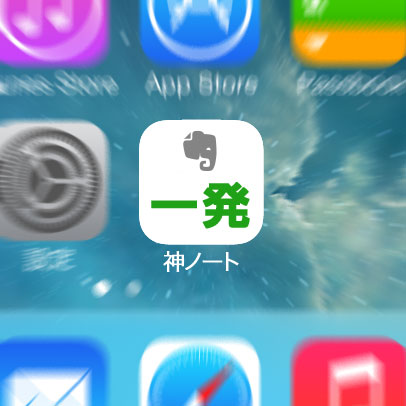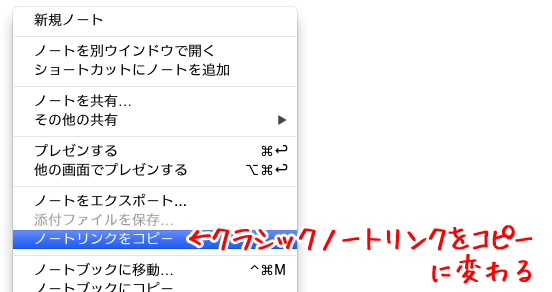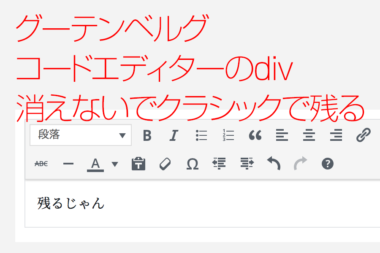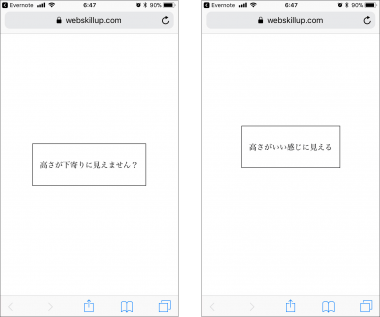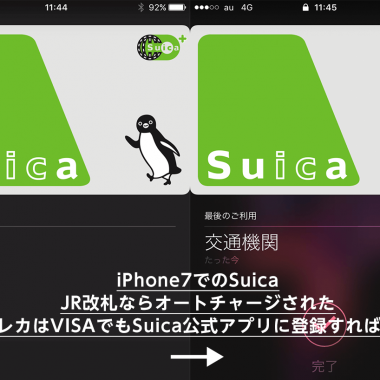iPhoneでEvernoteの特定ノートを一発で開く方法
3,597views/投稿 2015-04-10/更新 2019-04-30即座に見たいEvernote単一ノートがあるiPhoneユーザーに役立つ方法です。
目次
iPhoneで一発で開くEvernoteよくないですか?
Evernoteショートカット登録して、そこから選べばいいじゃないか!を超えて、常に瞬時に一発で開きたい神ノートがある人に向けて。iPhoneホーム画面にアイコンとして置いておきたいかどうかだけです。方法はSafariのショートカットアイコンの代用です。
AndroidスマホのEvernoteであれば、右上のメニューをタップして「ホーム画面に追加」で簡単にできてしまいます。ノート以外にもノートブックやタグの一覧ページであろうと検索結果でもどこでも可能です。iPhoneでもそのうちできるようになるかもですが現状は無いようなので。
条件は、
- 特定URLにファイルをアップできる環境がある
レンタルサーバーを使っていたりしてHTMLファイルをアップできるドメインを持っている必要があります。無料サーバーでも大丈夫ですね。
手順はこんな感じです。
- HTMLファイルを作る
- アイコン画像を作る(※任意)
- ホーム画面にアイコン追加
HTMLファイルを作る
仕組みは単純でmeta refreshでevernote:///に短縮URL的にジャンプさせるだけです。他の飛ばし方もありますが、ホームに独自アイコンを置けるようになるのでHTMLで。念の為に検索エンジンに登録されないようにnoindexを書くのと、任意のアイコン画像用apple-touch-iconのソースだけです。
<!doctype html>
<html>
<head>
<meta charset="UTF-8">
<meta name="robots" content="noindex">
<meta http-equiv="refresh" content="0;URL=evernote:///◯◯◯">
<link rel="apple-touch-icon" href="画像パス">
</head>
<body></body>
</html>
bodyタグ内に何か書いてもいいですが、Safariで一瞬見えるだけです。アップするファイル名.htmlはデタラメなURLになるようにした方がいいでしょう。
クラシックリンク(evernote:///)
MacのEvernoteでノートリストを右クリックすると「ノートリンクをコピー」と出てきますが、これはWEB閲覧のURLになるのでログイン面倒。アプリ起動がしたい場合はevernote:///◯◯である必要があります。optionキーを押すと「クラシックノートリンクをコピー」と出て来るのでこちらをコピーして使います。
optionキーを押しながら右クリック、または右クリック中にoptionキー
アイコン画像を作る(※任意)
これは無くても平気ですが、気合を入れてiPhone用の特製アイコンまで作っておけば完璧です。「画像パス」のところに書きます。アイコンの作り方は、iPhoneアイコンとかiPadアイコンの記事を参考にしてください。
ホーム画面にアイコン追加
HTMLファイルのURLをEvernoteにでもメモして同期し、iPhoneで開きます。Safari→Evernoteと起動するので、Safariに切り替えて戻り最下部の共有ボタンから「ホーム画面に追加」します。名前を全角なら6字以内で決めて追加して完了です。